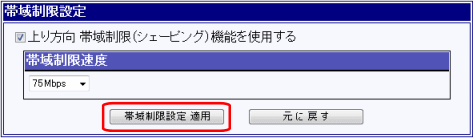| WANポートの帯域制限機能とHUBポートの速度制限機能を併用する場合、ルータポートに設定する制限速度の設定値に注意して下さい。 |
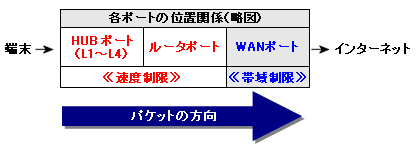 |
端末からWAN(インターネット)側へ送信されたパケットは、ルータポートを経由しますので、
ルータポートの制限速度設定値 < WANポートの帯域制限設定値
の場合、ルータポートの制限速度設定値が上限速度となります。 |
|
例えば、ルータポートの制限速度を「10Mbps」で設定し、WANポート帯域制限設定値を「25Mbps」で設定した場合、インターネットへの送信速度は「10Mbps」で制限されます。 |
| HUBポートの速度制限設定については 14-2.速度制限設定 を参照して下さい。 |